操作步骤:
本例中是System x3550 M5 5463型使用10.4版本ServerGuide引导盘安装Windows Server 2008 R2操作系统,其他机型,包括Flex刀片服务器,也可以参照本例安装Windows Server操作系统。
注意:ServerGuide的默认操作会抹去磁盘阵列及数据,请确保所有数据可清空,再使用ServerGuide引导盘安装Windows Server操作系统。
从联想官网获取适用于安装Windows Server 2008 R2操作系统的最新版ServerGuide引导盘iso镜像。
https://support.lenovo.com/us/zh/s/lnvo-sg2008
购买Windows Server 2008 R2操作系统安装盘,或者下载Windows Server 2008 R2安装盘iso镜像(复制本链接到迅雷下载),同样刻录到空白DVD光盘上。
如果服务器没有内置光驱,则另需准备USB外置光驱。
光驱插入ServerGuide引导光盘,全新服务器会自动引导光盘,或者在看到Lenovo System x Logo的时候按F12键选择光驱启动。
ServerGuide的引导过程与Windows安装程序类似,也会有“Windows is loading files”画面和“Starting Windows”画面。
看到ServerGuide画面后还要等待载入。
ServerGuide没有中文界面,这里我们选择English / 英文界面。
选择键盘布局,这里选择的是用于ServerGuide图形界面的键盘布局,保持默认,点击Next。
ServerGuide的许可协议,选择I accept / 我接受后点击Next。
ServerGuide的欢迎界面,直接点击Next。
选择是否导入额外驱动,ServerGuide已经包括绝大部分硬件驱动,如还有硬件驱动需要在此时添加,则勾选这个复选框,并浏览路径。一般情况下默认不勾选,点击Next继续。
选择模式,默认是配置RAID阵列及安装Windows操作系统,需要选择安装操作系统的版本及SKU,这里以安装Windows Server 2008R2 Enterprise / 企业版为例,点击Next。
设置日期和时间,会作用于安装好的Windows系统,并可选择12小时制或24小时制,点击Next。
配置RAID阵列界面,如果有阵列的话选择Keep Current Adapter Configuration / 保留原配置,没有阵列或者重配阵列的话选择下面的选项,选项会根据硬件变化,这里我们配置RAID10,点击Next。
注意: 除保留原配置以外的选项都会抹除已有阵列及数据,请一定确认阵列和数据都可以删除再执行操作。
ServerGuide会开始配置阵列,可能需要数十秒。
RAID配置完成后点击Next继续。
系统盘分区界面,可以指定系统盘大小及文件系统,如果上一步没有重新配置阵列但需要抹去数据的话,勾选Clear Disk / 清空磁盘。
这里ServerGuide会再次提醒将会抹除阵列及硬盘上的所有数据,确认无误后再点击Next继续。
ServerGuide会开始清空磁盘并创建分区。
分区完成后点击Next。
这里会总结安装信息,确认无误后点Next开始安装部署系统。
ServerGuide开始准备所需整合的硬件驱动及操作系统自应答配置,会需要几分钟。
准备完毕后会弹出光盘并要求插入Windows安装光盘,换入Windows安装光盘后点Next继续。
插入Windows安装光盘后,ServerGuide会检查光盘,如果检查未通过就需要更换光盘或者使用其他方式安装。
检查通过后再点Next继续。
这里选择Windows操作系统的语言(Chinese-PRC/中文-中国)、时间日期格式(Chinese-PRC/中文-中国)及键盘布局(English (United States)/英语(美式键盘)),点击Next。
Windows的用户许可协议,选择I agree/我同意后点击Next继续。
ServerGuide会准备进入Windows安装程序,ServerGuide的操作到此完成。
之后就自动进入Windows安装程序。
由于ServerGuide已经配置了自应答安装,所以Windows安装过程不需要再有操作,等待安装结束后自动重启、弹出光盘,即可进入安装好的Windows系统。
使用ServerGuide安装好Windows Server 2008 R2系统后,即会在系统属性中注册服务信息,并部署、更新驱动。
注意:旧版本ServerGuide(10.4及更早版本)安装 System x3550 M5 8869型及 x3650 M5 8871型服务器后会有部分基本系统设备、PCI设备等驱动未安装,需要手动安装10.x.x.x版本的芯片组驱动。详见常见问题《解决System x3550 M5 8869型及 x3650 M5 8871型等服务器使用ServerGuide安装Windows Server系统后有多个基本系统设备、PCI设备等驱动未安装问题 》(知识库编号:154496)。

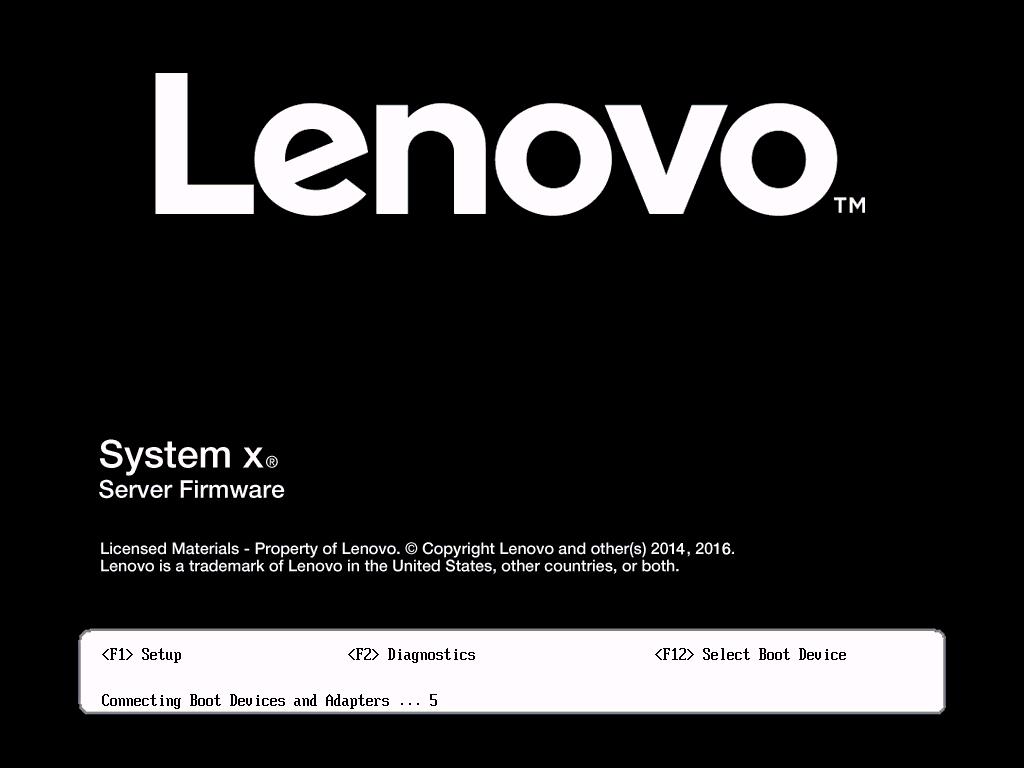
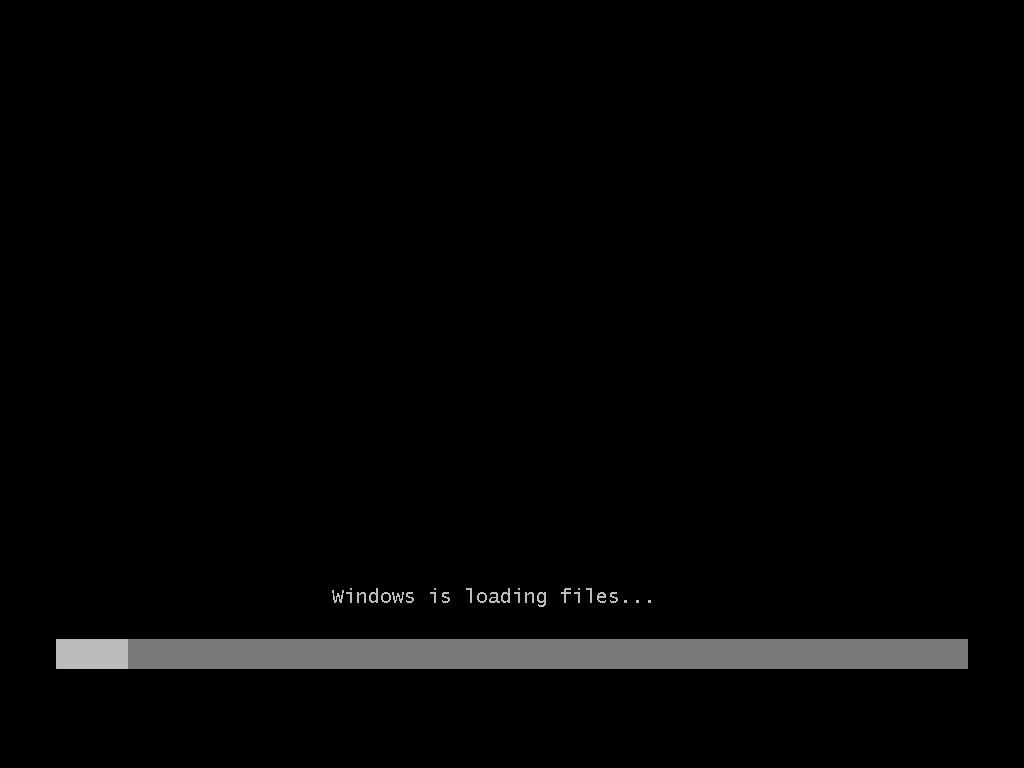
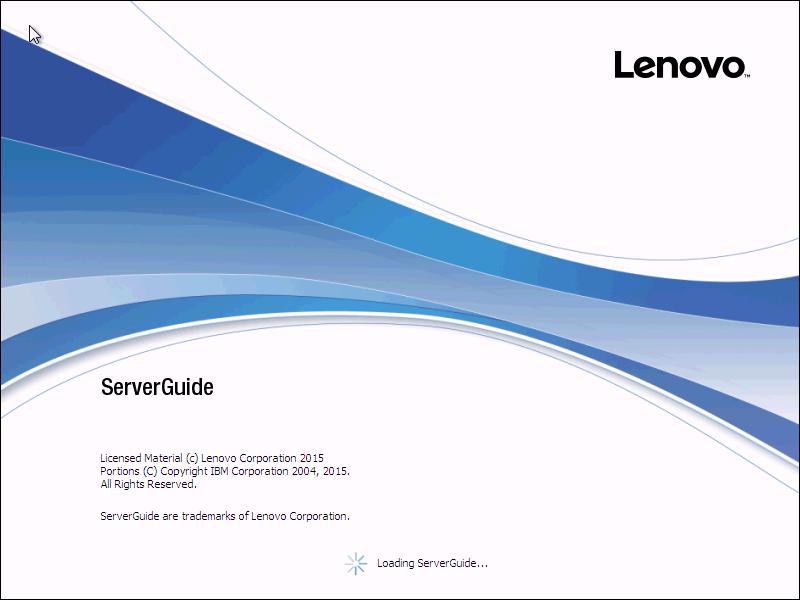
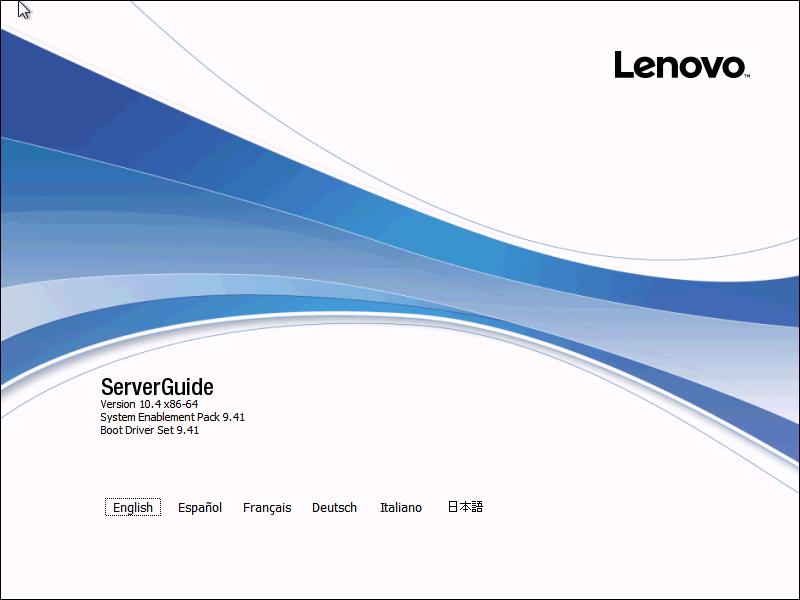
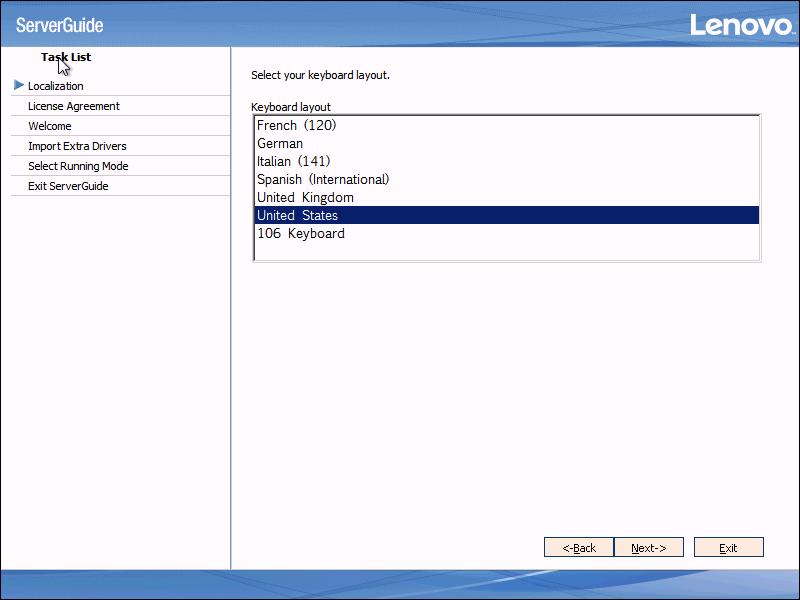
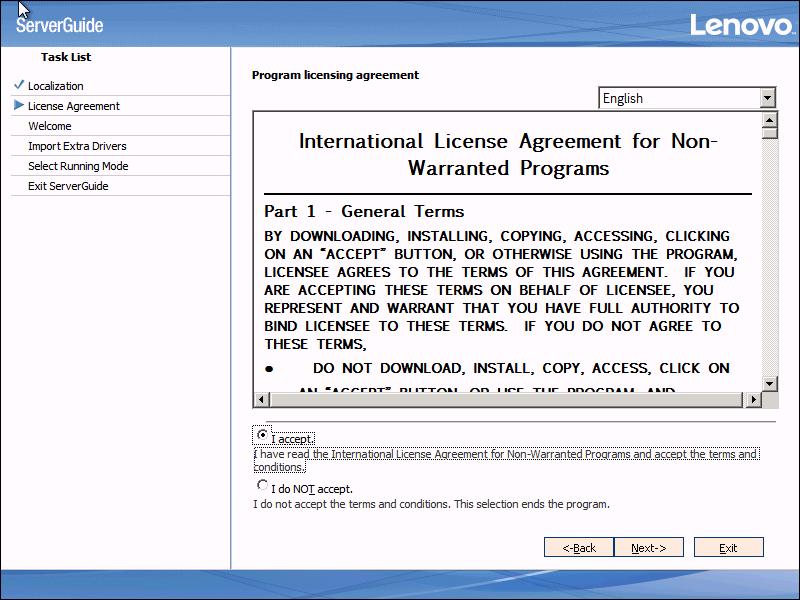
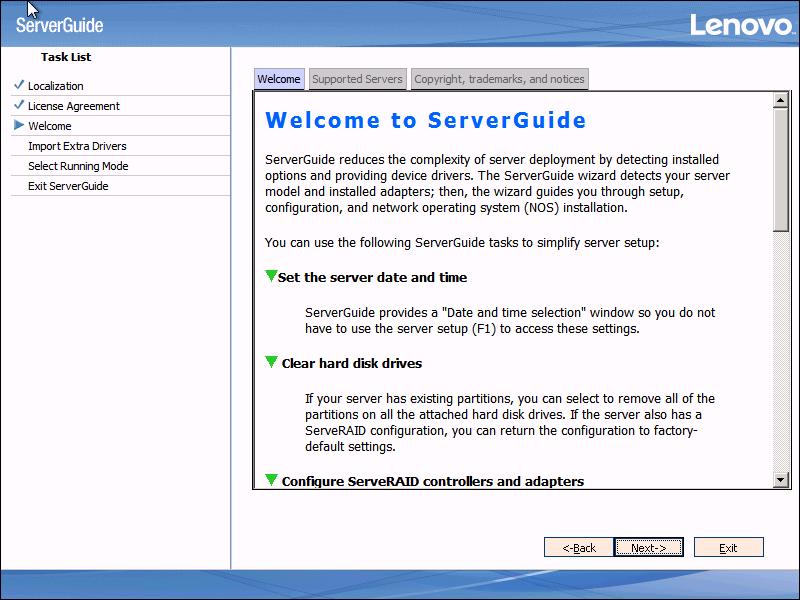
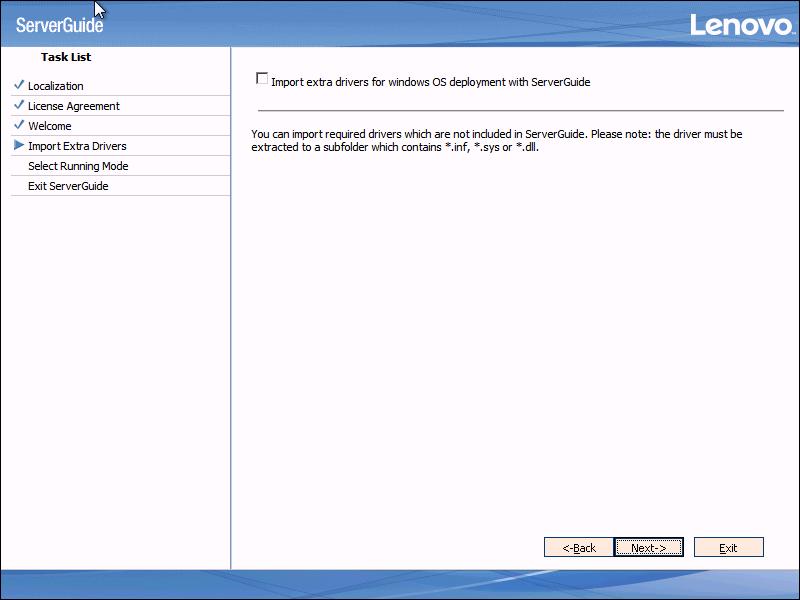
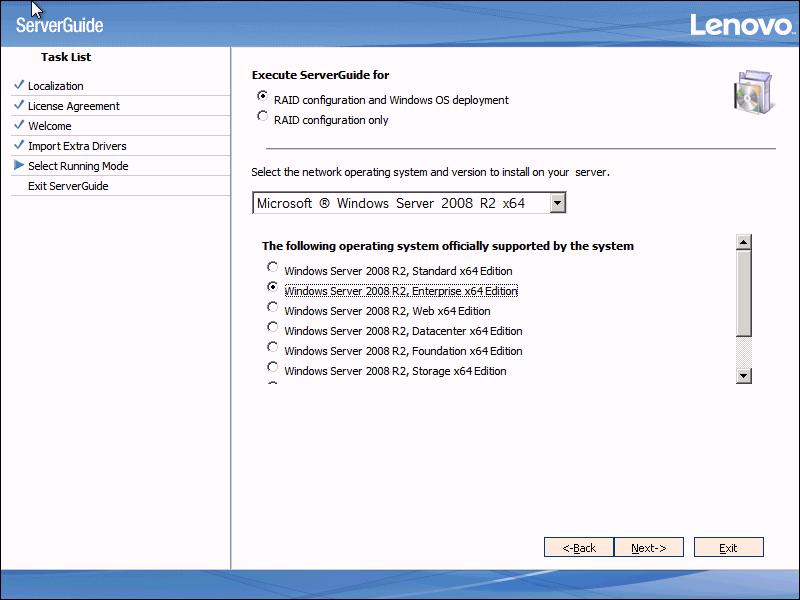
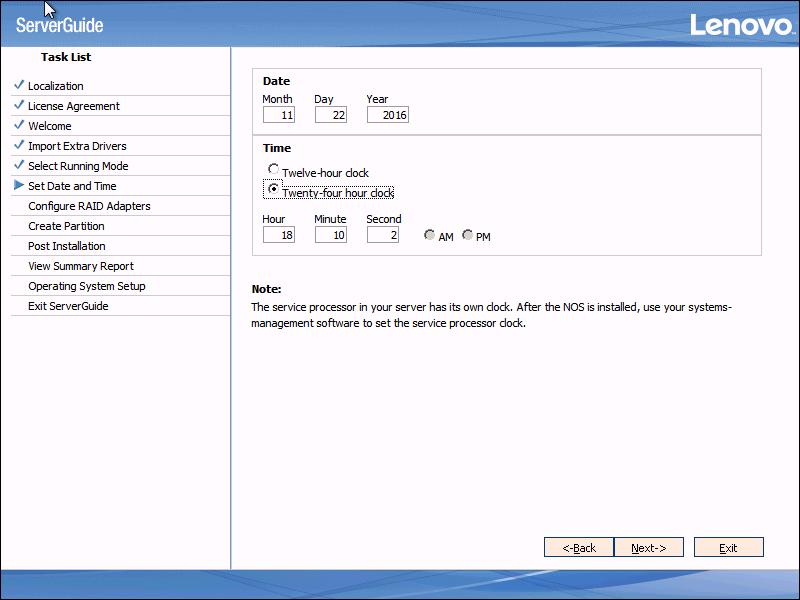
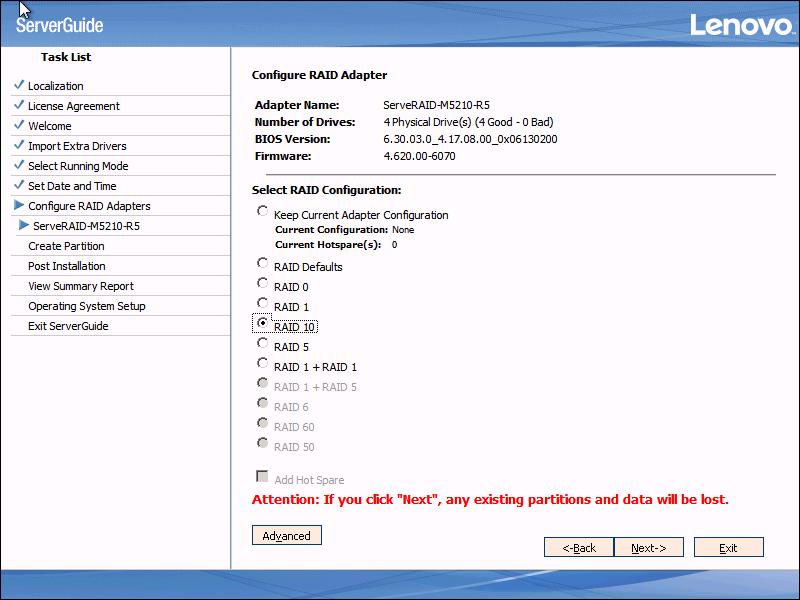
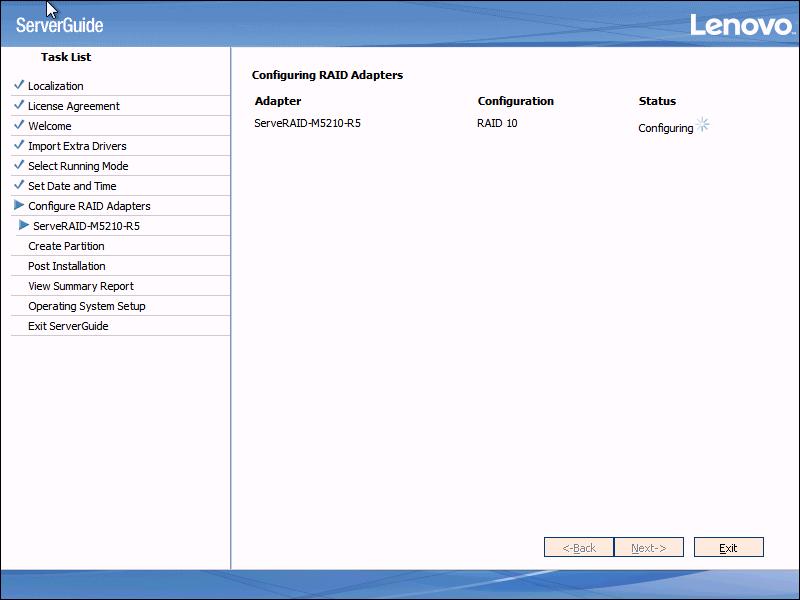

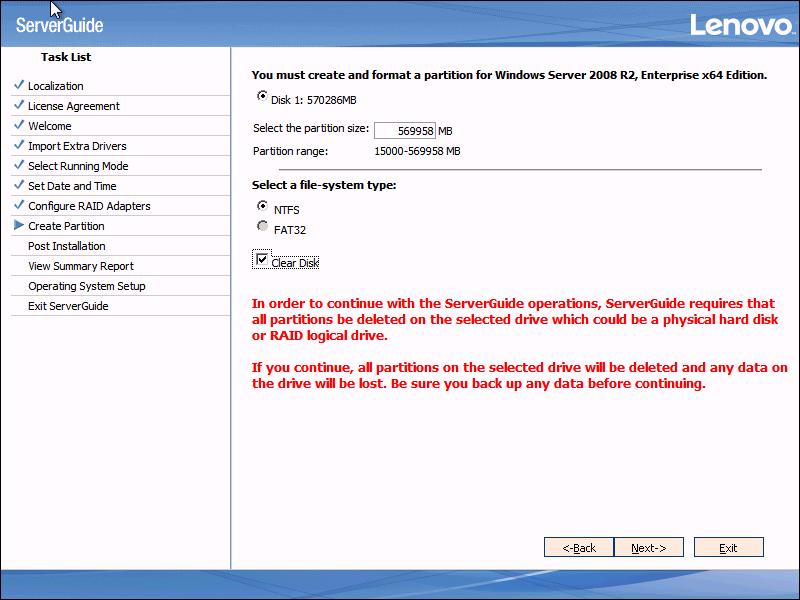
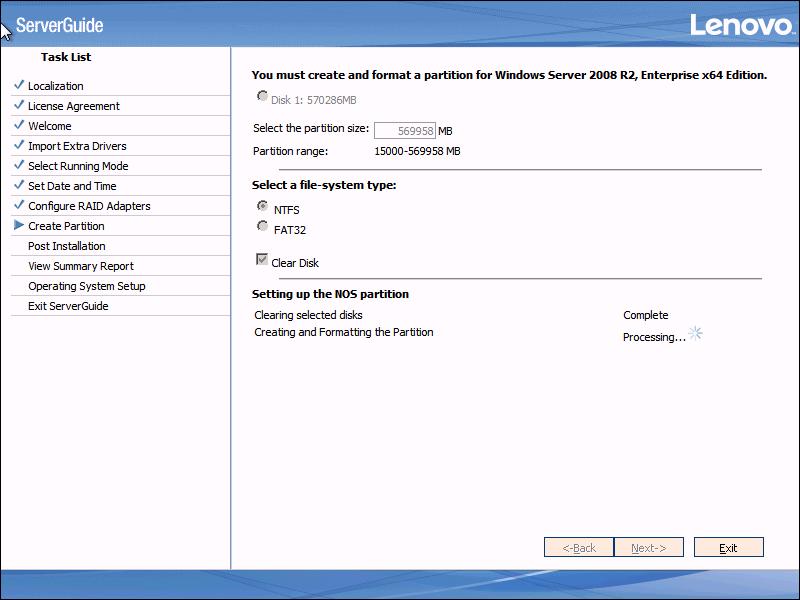
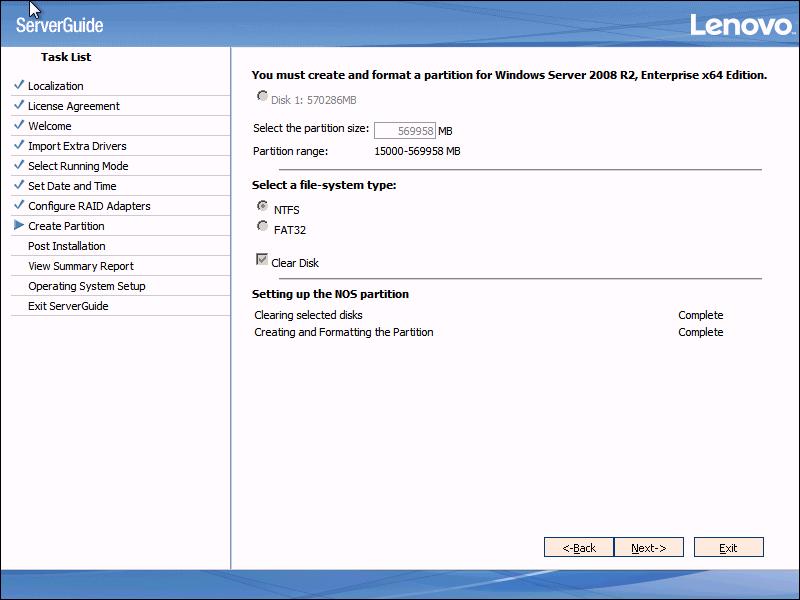
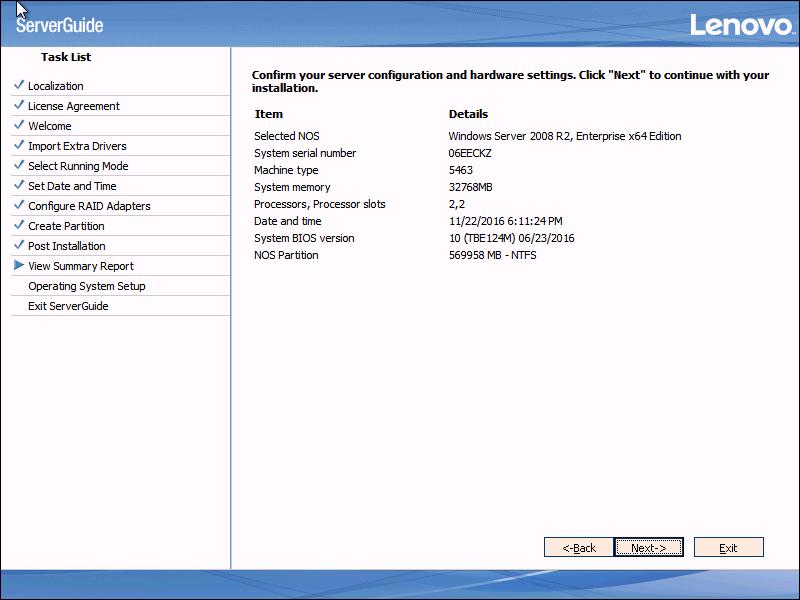
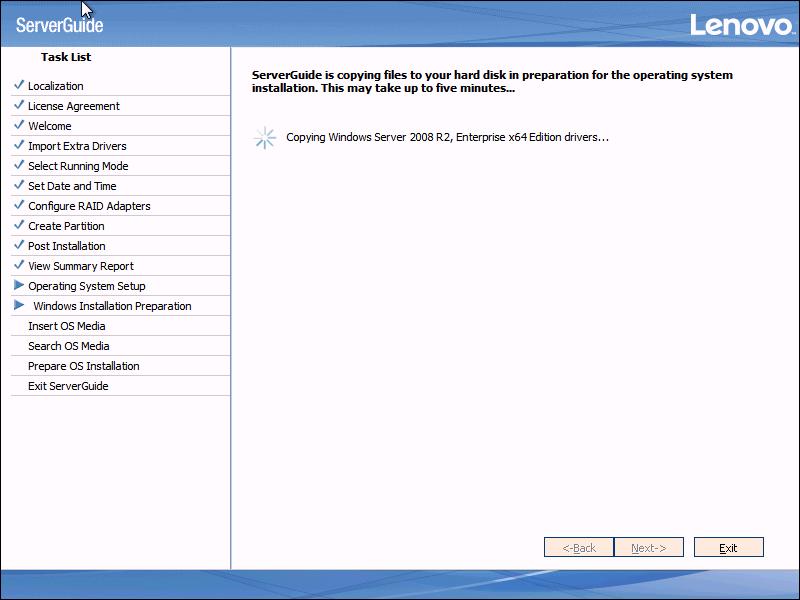
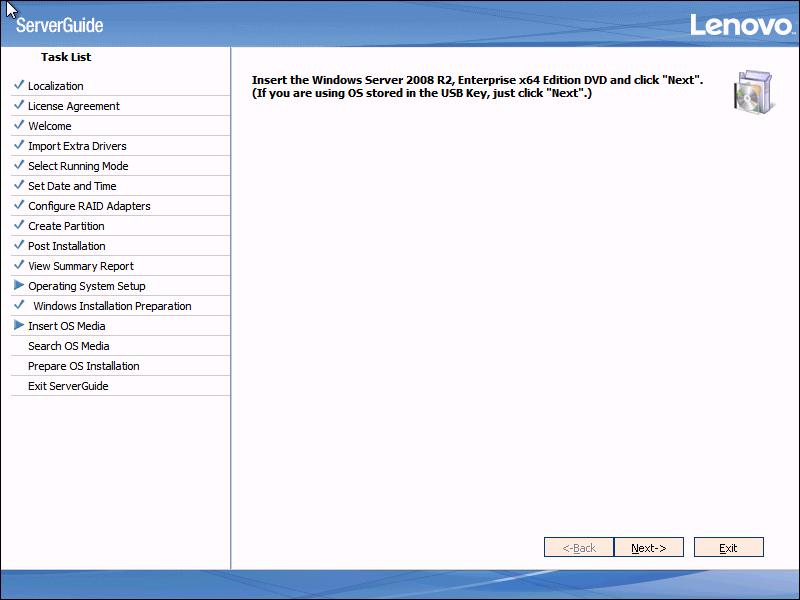
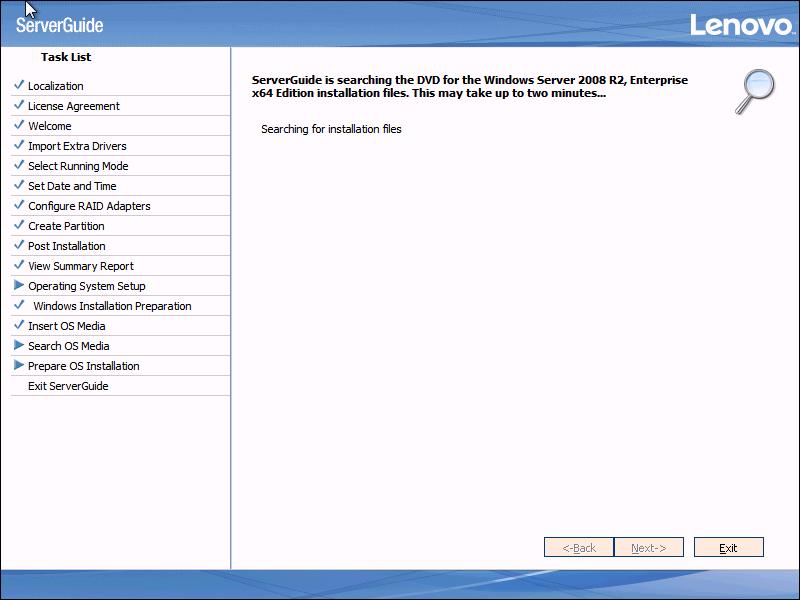
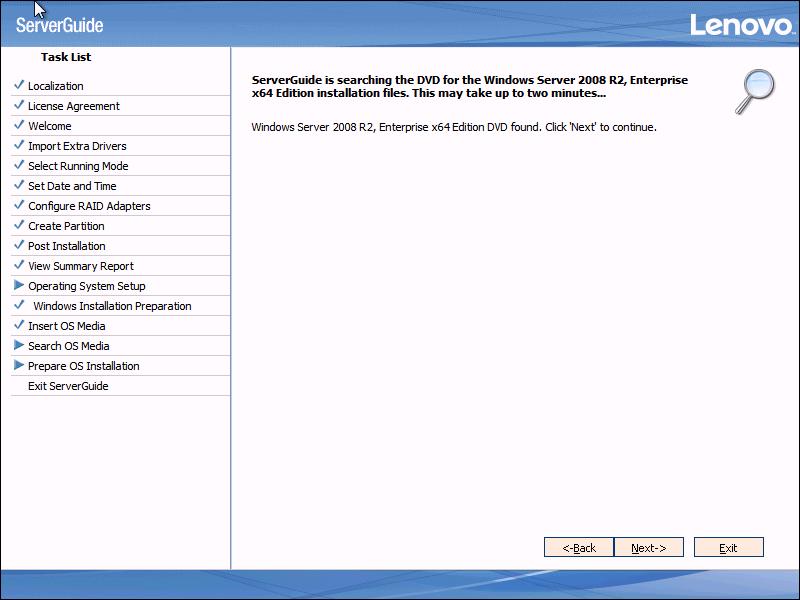
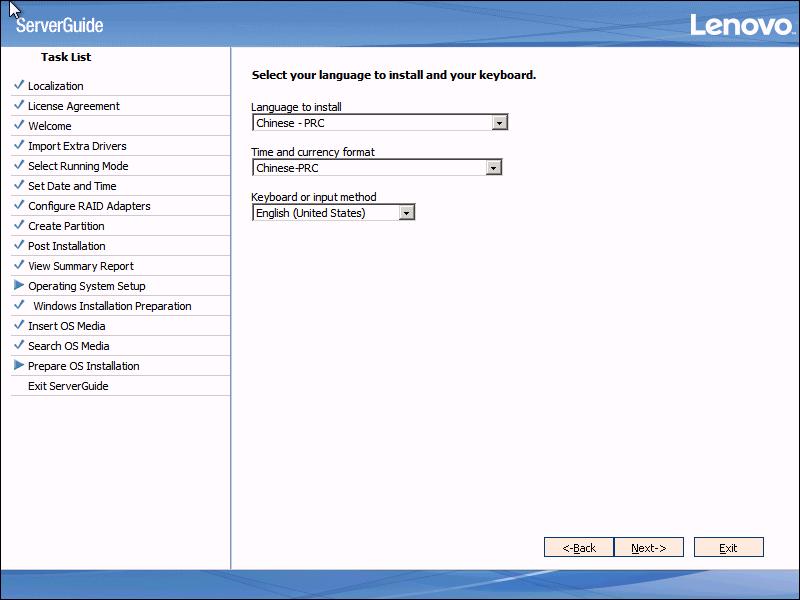
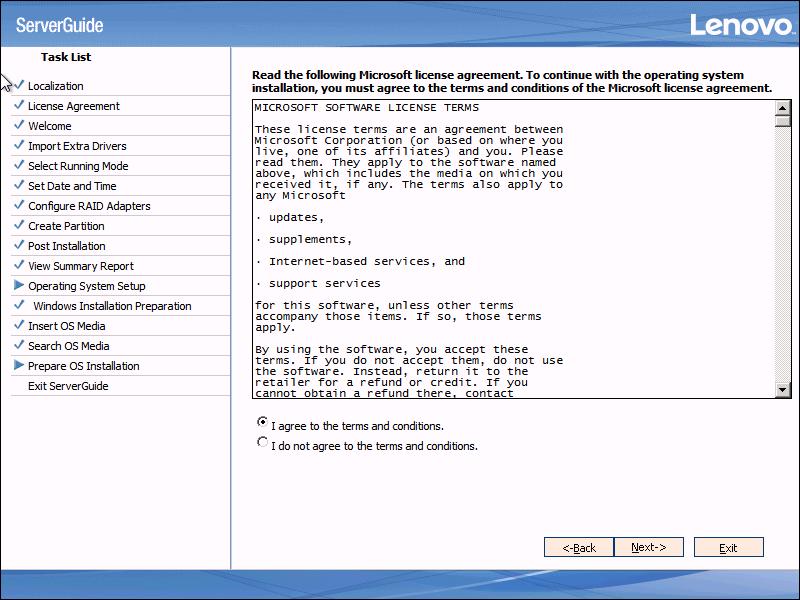
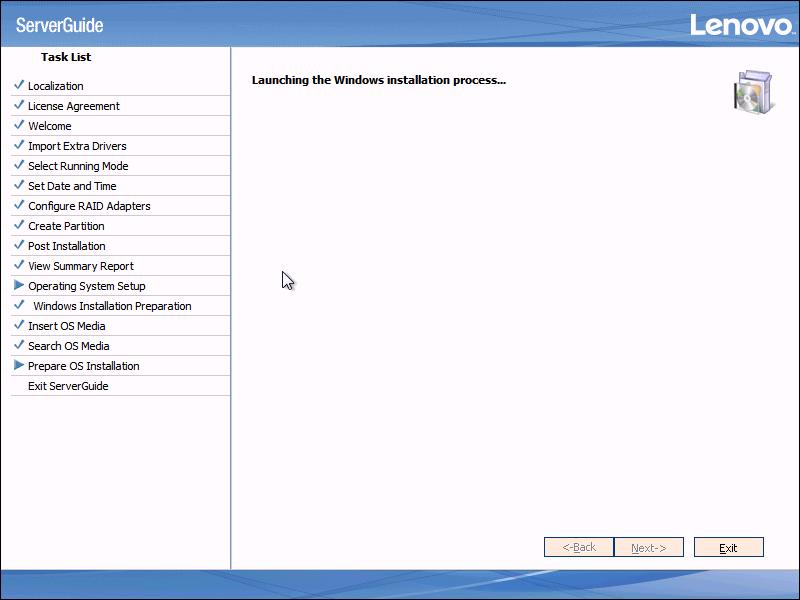

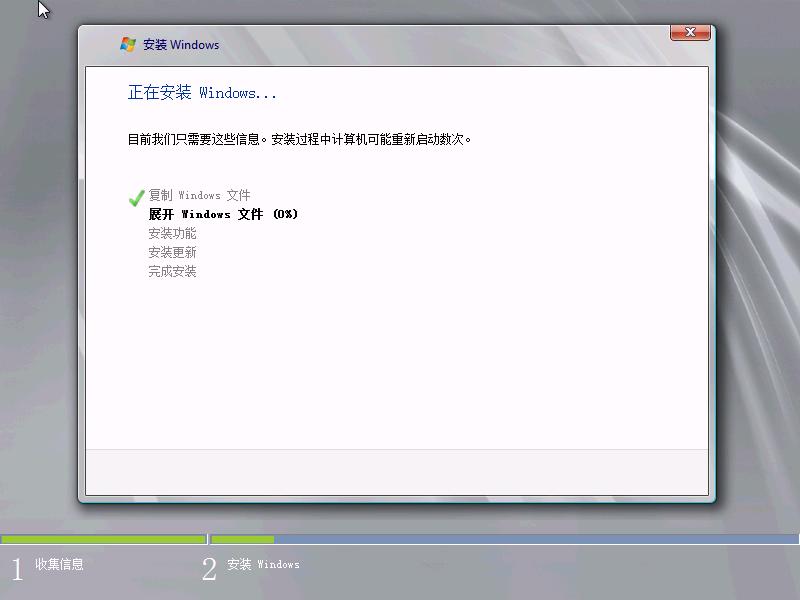

发表评论